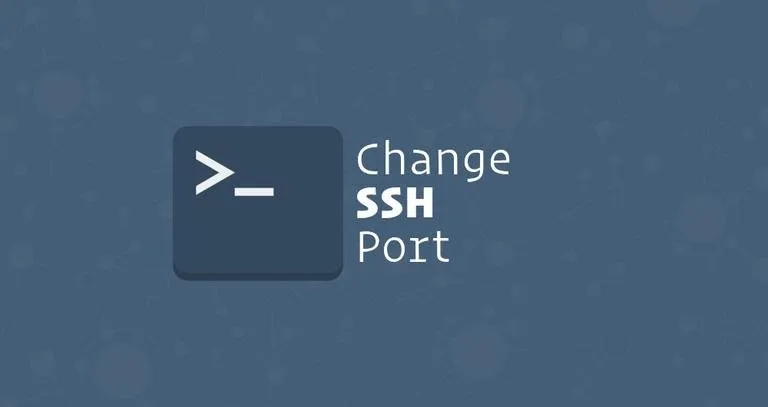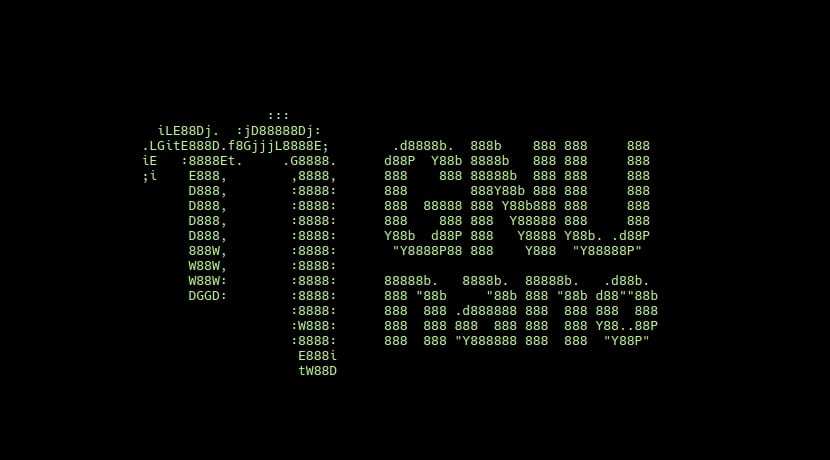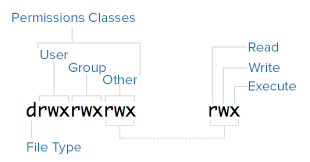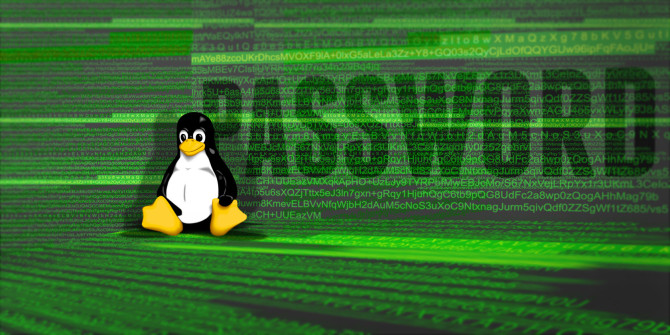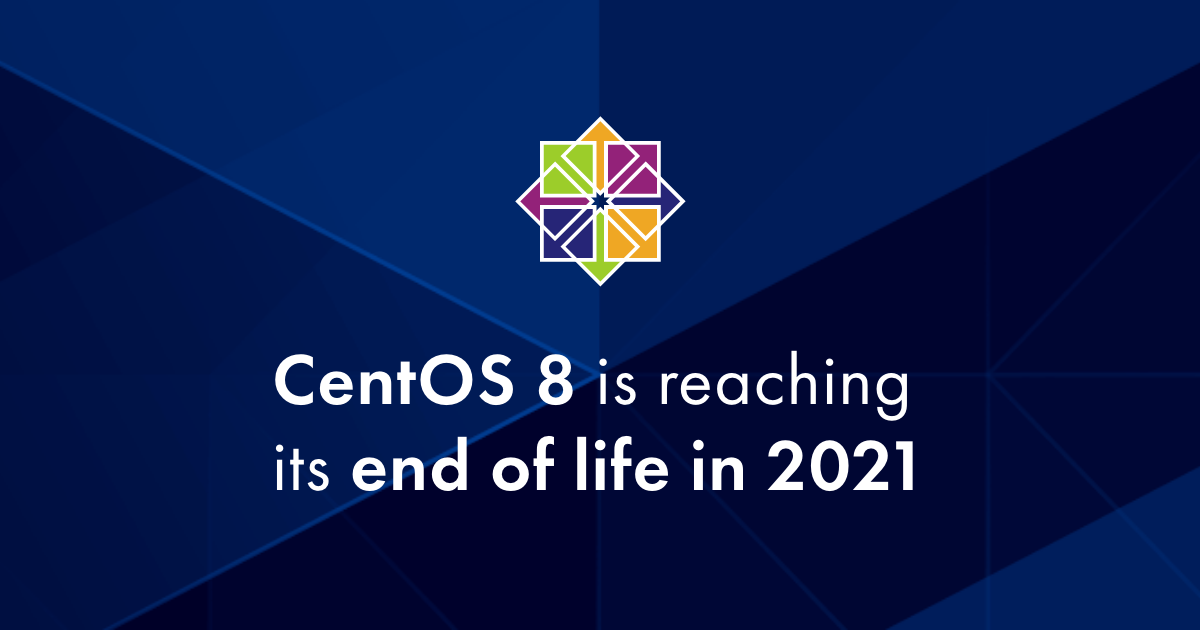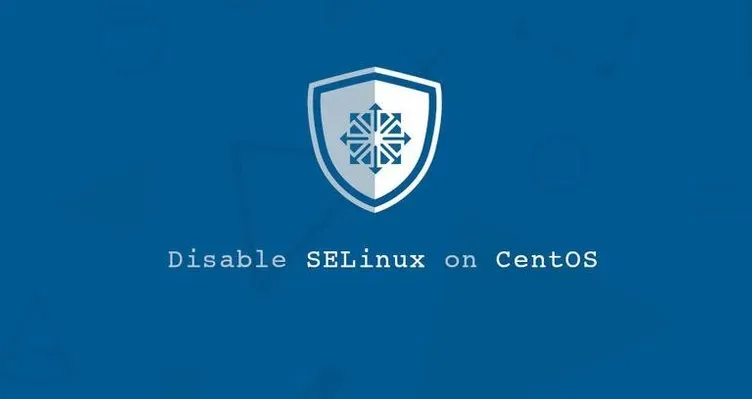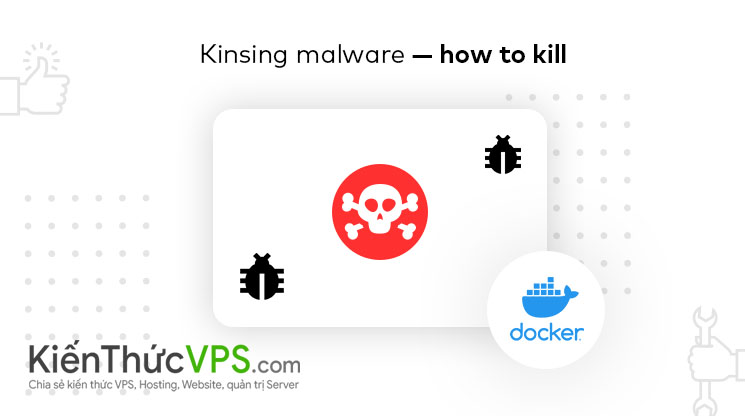Mặc định các hệ điều hành Linux sử dụng Port 22 để kết nối tới dịch vụ SSH. Do đó rất nhiều đối tượng lợi dụng việc này để tấn công vét cạn, nhằm chiếm quyền truy cập Server
Ví dụ như Server này chỉ mới 1 ngày mà đã có 2608 lượt login không hợp lệ từ tin tặc
[SSH] Server Version OpenSSH_7.4
[SSH] Logged in (password)
Last failed login: Sun Aug 1 08:42:37 UTC 2021 from 195.70.60.100 on ssh:notty
There were 2608 failed login attempts since the last successful login.
Last login: Sat Jul 31 19:15:45 2021 from 42.114.170.191
[root@li1620-136 ~]# Để tăng cường tình bảo mật cho Server, các bạn nên thay đổi port đăng nhập SSH thay vì sử dụng port 22 mặc định
Phần tiếp theo của bài viết sẽ hướng dẫn các bạn các bước thay đổi SSH port an toàn:
Bước 1. Lưu lại cấu hình SSH cũ để backup
Bạn có thể bỏ qua bước này cũng được
date_format=`date +%Y_%m_%d:%H:%M:%S`
sudo cp /etc/ssh/sshd_config /etc/ssh/sshd_config_$date_formatBước 2. Thay đổi port SSH
Mở file cấu hình dịch vụ SSH, bạn có thể dùng trình soạn thảo nào bạn quen thuộc (vi, vim, nano…) mình hay dùng nano
sudo nano /etc/ssh/sshd_configTìm đến dòng sau:
#Port 22Bỏ comment và thay 22 bằng port mà bạn muốn đổi (tránh các port hay dùng để hạn chế xung đột nhé), ví dụ mình đổi sang 2222
Port 2222Lưu lại file cấu hình
Bước 3. Cho phép sử dụng port mới trên SELinux
Mặc định sẽ là port 22
$ semanage port -l | grep ssh
ssh_port_t tcp 22Dùng lệnh sau để thêm vào port mới của bạn
sudo semanage port -a -t ssh_port_t -p tcp 2222Kiểm tra lại
$ semanage port -l | grep ssh
ssh_port_t tcp 2222, 22Bước 4. Mở cổng mới trên tường lửa
Trong bài này mình hướng dẫn mở port trên Firewalld, bạn có thể làm tương tự với iptables
sudo firewall-cmd --add-port=2222/tcp --permanent
sudo firewall-cmd --reloadBước 5. Khởi động lại service SSH
sudo systemctl restart sshdNhư vậy là hoàn thành rồi nhé, các bạn có thể đăng nhập thử SSH qua port mới, chúc các bạn thành công
Từ khoá: change port SSH, đổi cổng SSH linnux, cách đổi port SSH CentOS 7, CentOS 8, hướng dẫn đổi port SSH Ubuntu